|
Captivate

(Résultat réduit)
Pour visualiser en grandeur réelle, cliquer sur le tag.
|
Ce tutoriel est une traduction d'une création originale de
Galaxy
dont j'ai obtenu la permission et
l'exclusivité pour la traduire.
Vous trouverez le tutoriel original
ici.
Pour visiter son site, cliquez
ici
Thank you Galaxy to have given me the permission to translate your
tutorial.
La création de cette traduction a été réalisée avec PSPXI.
Filtres
* Xero
* Adjust - Variations
* penta.com
* Graphics Plus
Pour télécharger ces filtres, cliquez ici
Installer les filtres dans le répertoire Plugins de votre choix
Matériel
* Tubes
Placer le matériel dans les répertoires de votre choix.
Les tubes sont des créations de krw, NativeNancy, Ocean_Moni et
Silke
NativeNancy et Silke échangent leurs tubes
sur le groupe d'échange
Top_Design_Tubes
Le tube du texte est une création de QB
Merci à vous tous pour votre magnifique travail. :)
** Les calques de certains tubes
sont invisibles afin
de réduire le poids du fichier Matériel.
Pour voir les tubes, enlever le X rouge dans la palette des
calques. **
Il
est strictement interdit
d'enlever la signature, de renommer les tubes ou de redistribuer
les tubes sans l'autorisation écrite des créateurs de ces
tubes.
Merci de respecter leurs conditions d'utilisations.
Télécharger le matériel
ici
Attention
En cliquant sur le lien, vous
aurez une nouvelle fenêtre qui s'ouvrira.
Repérer dans la liste le fichier Matériel dont vous avez
besoin.
Cliquez dessus. Une autre fenêtre va s'ouvrir.
Dans le bas de la fenêtre, il sera écrit "Loading file info.
Please wait..."
Quand le fichier sera disponible, vous verrez au même endroit
les informations concernant ce fichier
Cliquer sur "Download file" pour télécharger le matériel.
Préparation.
À l'aide de la touche Shift et la lettre D de votre clavier,
faire une copie du matériel. Fermer les originaux.
Palette Styles et Textures
Couleur Premier plan = #ada69a
Couleur Arrière-plan = #8c8267
Ouvrir la fenêtre de configuration de la couleur Premier plan
Onglet Dégradé
Repérer le dégradé Premier plan-Arrière-plan
Style Linéaire - Angle à 0 - Répétitions à 0 - Inverser décoché
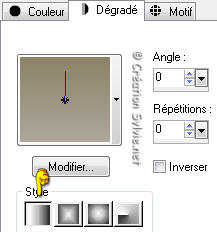
Vous êtes prêt alors allons-y. :)
|
Pour vous guider pendant la création de ce tag,
cliquer sur cette flèche avec le bouton gauche la souris
et déplacer pour marquer votre ligne

|
Étape 1.
Ouvrir une nouvelle image de 750 x 550 pixels, fond transparent
Outil Pot de peinture
Appliquer le dégradé dans la nouvelle image
Étape 2.
Ouvrir le tube OTF_ocean_moni_wolkenzug
Édition - Copier
Retourner à l'image 750 x 550
Édition - Coller comme nouveau calque
Placer dans le coin supérieur gauche
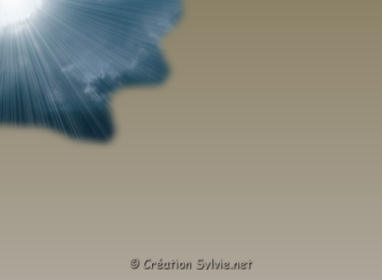
Palette des calques
Changer le mode Mélange pour Luminance (héritée)
Étape 3.
Calques - Nouveau calque raster
Sélections - Sélectionner tout
Étape 4.
Ouvrir le tube krw-redsky (paysage)
Édition - Copier
Retourner à l'image 750 x 550
Édition - Coller dans la sélection
Sélections - Désélectionner tout
Image - Redimensionner
Décochez Redimensionner tous les calques
Redimensionner à 110%
Palette des calques
Changer le mode Mélange pour Luminance (héritée)
Calques - Dupliquer
Palette des calques
Réduire l'opacité de la copie à 30
Étape 5.
Ouvrir le tube SKF_Glas1811.07
Édition - Copier
Retourner à l'image 750 x 550
Édition - Coller comme nouveau calque
Image - Redimensionner
Décochez Redimensionner tous les calques
Redimensionner 2 fois à 85%
Placer dans le bas du tag, à gauche

Palette des calques
Changer le mode Mélange pour Luminance (héritée)
Étape 6.
Calques - Dupliquer le tube du verre
Image - Redimensionner
Décochez Redimensionner tous les calques
Redimensionner à 85%
Placer à droite de l'autre verre

Calques - Fusionner - Fusionner avec le calque de dessous
Effets - Modules externes - Xero - Porcelain
(Nouvelle et Ancienne version)
Configuration par défaut
Étape 7.
Ouvrir le tube SKF_Clock013[1].07
Édition - Copier
Retourner à votre tag
Édition - Coller comme nouveau calque
Image - Redimensionner
Décochez Redimensionner tous les calques
Redimensionner à 110%
Placer dans le haut du tag, à gauche

Palette des calques
Réduire l'opacité à 34
Étape 8.
Ouvrir le tube NN Woman1 Ma 08 60%
Édition - Copier
Retourner à votre tag
Édition - Coller comme nouveau calque
Image - Redimensionner
Décochez Redimensionner tous les calques
Redimensionner à 95%
Placer à droite
(Voir Résultat final)
Étape 9.
Calques - Dupliquer le tube de la femme
Réglage - Flou - Flou gaussien
Rayon à 30
Calques - Agencer - Déplacer vers le bas
Étape 10.
Palette des calques
Activer le calque en haut de la pile
Réglage - Luminosité et contraste - Clarifier
Intensité à 5.0
Étape 11.
Calques - Fusionner - Tous aplatir
Effets - Modules externes - Xero - Porcelain
(Nouvelle et Ancienne version)
Configuration par défaut
Étape 12.
Ouvrir le tube QB_WordArt_Captivate
Édition - Copier
Retourner à votre tag
Édition - Coller comme nouveau calque
Image - Redimensionner
Décochez Redimensionner tous les calques
Redimensionner à 85%
Placer dans le haut du tag, à gauche
(Voir Résultat final)
Effets - Modules externes - Adjust - Variations
1. Vous assurez que Midstones est coché
2. Cliquez une fois sur Original
3. Cliquez une ou deux fois sur Lighter
4. Cliquez sur Ok
Note
Vous pouvez également appliquer le filtre Xero - Porcelain si
vous le désirez
Calques - Fusionner - Tous aplatir
Étape 13.
Image - Ajouter des bordures - Symétrique coché
Taille de 1 pixel = Couleur Noire
Étape 14.
Image - Ajouter des bordures - Symétrique coché
Taille de 35 pixels = Blanche
Sélectionner la bordure
Palette Styles et Textures
Ouvrir la fenêtre de configuration du dégradé
Cochez Inverser
Outil Pot de peinture
Appliquer le nouveau dégradé dans la sélection
Effets - Modules externes - penta.com - color dot
Configuration par défaut
Sélections - Désélectionner tout
Étape 15.
Image - Ajouter des bordures - Symétrique coché
Taille de 1 pixel = Couleur Noire
Étape 16.
Image - Ajouter des bordures - Symétrique coché
Taille de 15 pixels = Blanche
Sélectionner la bordure
Palette Styles et Textures
Ouvrir la fenêtre de configuration du dégradé
Décochez Inverser
Outil Pot de peinture
Appliquer le nouveau dégradé dans la sélection
Effets - Modules externes - Graphics Plus - Cross Shadow
Configuration par défaut
Garder la sélection
Étape 17.
Calques - Nouveau calque raster
Sélections - Inverser
Effets - Effets 3D - Découpe

Sélections - Désélectionner tout
Calques - Dupliquer
Image - Renverser
Image - Miroir
Étape 18.
Ajouter votre signature
Calques - Fusionner - Fusionner les calques visibles
Voilà ! Votre tag est terminé.
Il ne vous reste plus qu'à le redimensionner si nécessaire et à
l'enregistrer
en format JPG, compression à 25
J'espère que vous avez aimé faire ce tutoriel. :)
Il est interdit de copier ou de distribuer
cette traduction sans mon autorisation
|